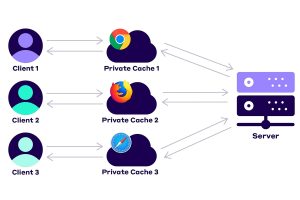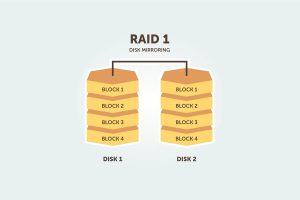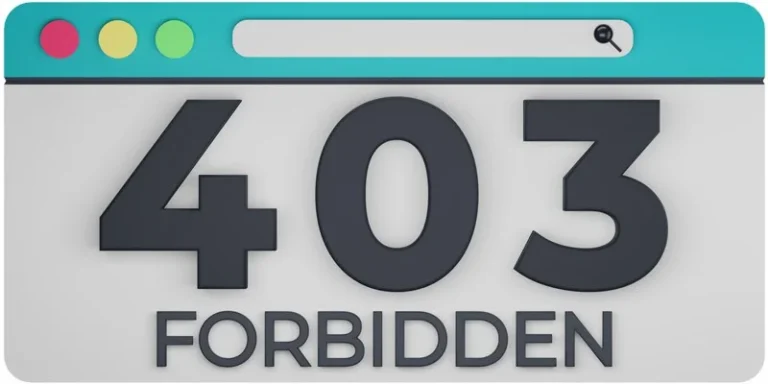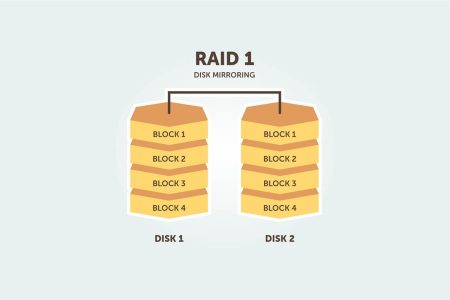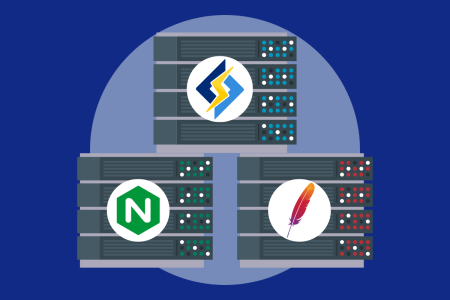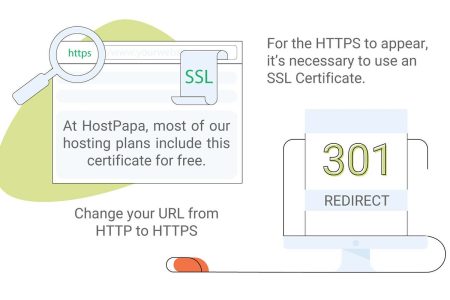403 Forbidden hatası nedir sorusu internet kullanıcıları tarafından sıklıkla sorulur. Bu hata bir HTTP durum kodu olarak bilinir. Eğer bir adresi veya web sitesini ziyaret ettiğinizde karşınıza bu hata çıkıyorsa, izniniz olmayan bir adrese giriş yapmak istiyor olabilirsiniz.
Farklı web sunucuları, 403 Forbidden hatasını farklı şekillerde rapor edebilir. Genellikle karşılaşılan hata uyarıları; 403 Forbidden, HTTP 403 ve HTTP Error 403 olarak sıralanabilir. Ayrıca erişim izniniz olmayan bir web sitesine giriş yapmak istediğinizde ‘’403 Forbidden Request Forbidden By Administrative Rules’’ ibaresi ile karşılaşmanız da mümkündür.
403 Forbidden Hatası Sebepleri
403 Forbidden hatası çeşitli sebeplere bağlı olarak karşınıza çıkabilir. Bu hata kodu ile karşılaşmanızın temel sebebi, web üzerinde izniniz olmayan bir şeye erişme çabanızdır. Bu hata genellikle şu sebeplerden kaynaklanır:
- .htaccess dosya ayarlarının hatalı olması
- Dosya ve klasör izinlerinin hatalı olması
Yukarıda yer alan nedenler ortadan kaldırıldığında sorun çözülmüş olacaktır.
403 Forbidden Hatası Nasıl Çözülür?
403 Forbidden hatası nasıl çözülür sorusunun yanıtına gelecek olursak, aşağıdaki yöntemleri takip ederek bu sorunu hızlı bir şekilde çözümlemeniz mümkündür.
Yöntem: .Htaccess Dosyasını Kontrol Etmek
.htaccess temel olarak bir sunucu yapılandırma dosyası olarak bilinir. şu adımları takip ederek sorunlu dosyayı onarabilirsiniz:
- Öncelikle hosting kontrol paneline giderek File Manager’ı bulmalısınız.
- public_html dizinine giderek .htaccess dosyasını aramalısınız. Eğer dosyayı bulamıyorsanız ayarlara giderek ‘’Show Hidden Files’’ seçeneğini etkinleştirmeniz gerekecektir.
- .htaccess dosyasını bulduğunuzda yedek almak için bilgisayarınıza indirmelisiniz.
- İndirme tamamlandığında dosyayı silmeli ve siteye erişmeyi denemelisiniz. Siteye erişebiliyorsanız, .htaccess dosyanız bozuk demektir.
- Yeni bir .htaccess dosyası oluşturabilmek için CMS’ye giriş yapmanız ve ayarlara gitmeniz gerekecektir.
- Ayarlar seçeneğine gittikten sonra permalinks adı verilen kalıcı bağlantılara tıklamalısınız.
- Bu adımda herhangi bir değişiklik gerçekleştirmeden sayfanın alt kısmında bulunan kaydet butonuna tıklayabilirsiniz.
Eğer bu yöntem işe yaramazsa, dosya ve dizin izinlerini sıfırlamanız gerekecektir.
Yöntem: Dosya ve Dizin İzinlerini Sıfırlama
Dosya ve dizin izinlerini sıfırlamak da 404 Forbidden hatasını ortadan kaldırmanıza yardımcı olabilir. Şu adımları izleyerek dosya ve dizin izinlerini sıfırlayabilirsiniz:
- Herhangi bir FTP istemcisini seçerek web sitenize erişmeye çalışın.
- Barındırma hesabınızda yer alan root dizinine gidin.
- Tüm web sitesi dosyalarınızın yer aldığı ana klasörü seçerek sağ tıklayın ve dosya izinlerine gidin.
- ‘’Dizinlere uygula’’ seçeneğini işaretleyerek sayısal değer alanına ‘’755’’ değerini girin ve onaylayın.
- Klasör izinleri başarılı bir şekilde değiştirildikten sonra 4. adıma geri dönün ve bu kez sayısal değer alanına ‘’644’’ değerini girin. Ancak bu kez ‘’yalnızca dosyalara uygula’’ seçeneğini işaretlemeniz gerekecektir.
Yukarıda yer alan adımları uyguladıktan sonra web sitenize erişmeyi deneyerek hatanın çözümlenip çözümlenmediğini görebilirsiniz. Tüm bunların yanı sıra WordPress eklentilerini devre dışı bırakmak, tarayıcı çerezlerini silmek ve tarayıcı önbelleğini kontrol etmek de işe yarayabilir.